5 نصائح جوجل والخدع التي تجعل من متعة الاستخدام

أصبح Google Drive قوة يجب حسابها في صناعة التخزين السحابي. إليك بعض النصائح المفيدة من Google Drive لجميع المعجبين بك في Drive.
آخر مرة ، تحدثت عن مزايادروببوإكس وكيف دخلت كلمة "دروببوإكس" لغتنا كفعل. ولكن ليس الجميع يحب Dropbox ، خاصة عندما يتعلق الأمر بالسعر. على الرغم من قيام المنافسين بتخفيض أسعارهم إلى أموال سخيفة تقريبًا ، فإن Dropbox يحافظ على أسعارهم مرتفعة. هذا يفتح الباب أمام منافسين موثوقين في سوق التخزين السحابي. أحد هذه الخصومات الجديرة هو Google Drive.
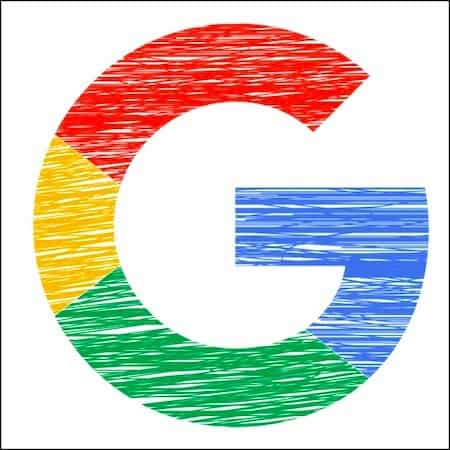
عندما يسمع الناس "كلمة G" ، فإنهم يسمعون ، يرسمونلثهم مرة أخرى في كشر وسحب الصليب. لكن تحمل معي. لدى Google Drive الكثير ، فالأهم هو السعر. تعد أداة المزامنة (النسخ الاحتياطي والمزامنة) بنفس جودة أداة Dropbox. بالإضافة إلى ذلك ، كل ذلك يدمج في نظام Google البيئي لذلك ، إذا كنت تستخدم Gmail ، ومُحرر المستندات ، والأوراق ، وما إلى ذلك ، فقد ترغب في استخدام Drive والاحتفاظ بكل شيء معًا.
كوني شخصًا يعيش تقريبًا في Drive كل يوم ، إليك 5 نصائح وحيل مفيدة للغاية من Google Drive مما يجعل استخدام الخدمة أكثر متعة.
5 نصائح مفيدة محرك جوجل والخدع
أود أن أشير إلى أنه تمت إعادة تسمية Drive باسم"Google One" في الولايات المتحدة ، ولكن في بقية العالم ، لا يزال Google Drive. لذلك سأشير إليها باسم Drive. أنت النيتبيكرز يمكنك إيقاف كتابة تعليقات التصحيح الآن!
فتح مستندات جديدة باستخدام اختصارات المتصفح [جديد!]
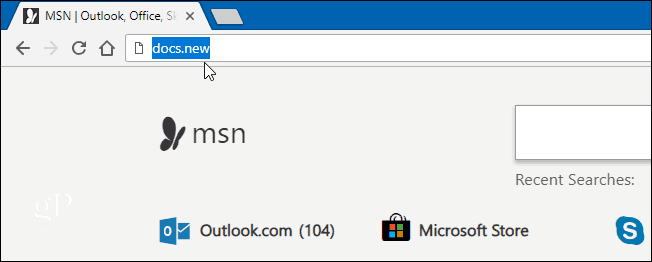
كونه نوع من كسول الرجل ، فإنه أمر مزعج ليجب عليك دائمًا الانتقال إلى الصفحة الرئيسية إما في Google Drive أو محرّر مستندات Google ، ابحث عن خيار القائمة لمستند جديد ، انقر هنا ، وانقر هنا ... بالتأكيد يجب أن تكون هناك طريقة أسهل؟
جوجل عرضت أخيرا واحدة. في شريط العناوين في متصفحك (ليس فقط Chrome) ، ولكن يمكنك أيضًا الكتابة docs.new (لبدء وثيقة جديدة) ، sheets.new (لبدء جدول بيانات جديد) ، forms.new (لبدء نموذج جديد) ، وهلم جرا.
لا حاجة الى http://www. فقط اسم تنسيق المستند والمجال الجديد. لكن خدمات Google Office هي فقط المعتمدة حاليًا ، مما يعني عدم وجود خدمات أخرى مثل Gmail والتقويم. بعد.
أضف Google Drive إلى قائمة النقر بزر الماوس الأيمن في Chrome
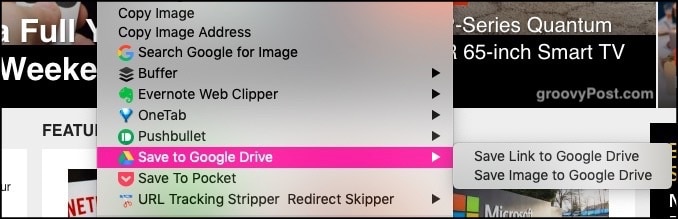
إذا كنت تحاول نقل أكبر قدر من حياتك إلىالسحابة قدر الإمكان ، تحتاج إلى تسهيل نقل الملفات والصور. إحدى الطرق هي تنزيلها أولاً على جهاز الكمبيوتر الخاص بك ثم تحميلها على Drive. لكن هذا معقد للغاية. نحن بحاجة إلى قطع الوسيط (الكمبيوتر).
هذا هو المكان الذي يمكنك فيه إضافة "إضافة إلى Googleخيار "Drive" في قائمة متصفح النقر بزر الماوس الأيمن عندما تريد تحميل شيء إلى Drive عبر متصفحك ، انقر بزر الماوس الأيمن واختر خيار Drive. إذا لم تقم بتسجيل الدخول إلى حسابك ، فسيُطلب منك تسجيل الدخول أولاً.
إذا كنت تستخدم Windows وترغب في ترميزه في نافذة Explorer بزر الماوس الأيمن ، فقد قمنا بتغطيته هنا.
حفظ مرفقات Gmail مباشرة إلى محرك الأقراص دون تنزيلها أولاً
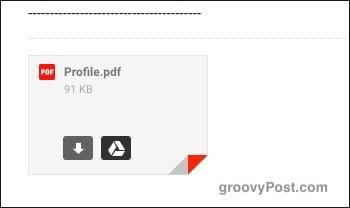
انطلاقًا من استبعاد الوسيط ، يمكنك أيضًا تجنب تنزيل مرفقات Gmail. بدلاً من ذلك ، قم بتحميلها مباشرةً إلى Google Drive بدلاً من ذلك.
عندما تتلقى رسالة بريد إلكتروني مع مرفق ، أنتسوف نرى معاينة منه في الجزء السفلي من البريد الإلكتروني. إذا قمت بتمرير الماوس فوق المعاينة ، فسترى أيقونتين ، أحدهما رمز Drive. يؤدي النقر فوق ذلك إلى تحميل المرفق تلقائيًا على حسابك في Drive.
التحايل على حدود حجم مرفق Gmail من خلال تخزين المرفق في محرك الأقراص

تم ضبط مرفقات البريد الإلكتروني بعناد على 25 ميغابايت كحد أقصى منذ بدء البريد الإلكتروني. ولكن ماذا لو كنت بحاجة إلى إرسال ملف أكبر لشخص ما؟
بالطبع ، هناك خدمات تبادل الملفات مثلكما WeTransfer (الشخصية المفضلة من الألغام). يمكنك أيضًا تقسيم الملف إلى عدة ملفات أصغر ولكن هذا فوضوي للغاية ويستغرق وقتًا طويلاً. تتمثل الطريقة الأسهل في إخبار Gmail بالارتباط بمرفق مخزن في حساب Drive. يمكن لمستلم البريد الإلكتروني تنزيله من هناك.
عندما تقوم بإنشاء رسالة بريد إلكتروني جديدة ، سترىأيقونة Drive في أسفل نافذة البريد الإلكتروني. يؤدي النقر فوق ذلك إلى فتح بنية مجلد حساب Drive الخاص بك. اختر الملف الذي تريد الارتباط به ، وسيتم وضع رابط مضمن داخل بريدك الإلكتروني.
افتح مستندات Microsoft Office في Google Office
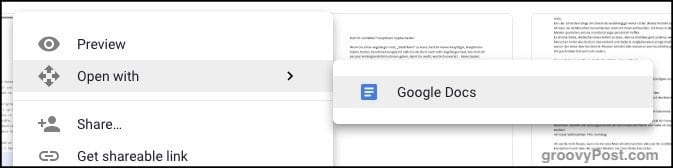
ليس كل شخص يستخدم Google Office أو LibreOffice. الكثير من الناس يفضلون التمسك بما يعرفونه ، وهذا إلى حد كبير Microsoft Office. على الرغم من الاختراقات الكبيرة التي حققتها شركات منافسة مثل جوجل ، لا تزال مايكروسوفت تمسك بعناد على أشخاص مثل فيروس الإيبولا.
إذا أرسل إليك شخص ما ملف Microsoft Office ، فأنت بذلكيمكن فتحه بسهولة ، مشاهدته وتحريره. ما عليك سوى سحب الملف إلى نافذة Drive مفتوحة أو استخدام زر تحميل Drive. عند تحميله على Drive ، انقر بزر الماوس الأيمن على الملف واختر افتح باستخدام–> محرّر مستندات Google.
إذا كنت تفتح جدول بيانات Excel ، فسيتم استبدال مستندات Google في القائمة بـ Google Sheets. سيتم فتح ملف Powerpoint بواسطة Google Slides وما إلى ذلك.
عندما تحتاج إلى إعادة إرسال الملف إلى الشخص الآخر ، افتح الملف ، ثم حدد File–> تنزيل باسم. ثم اختر تنسيق ملف Microsoft الصحيح (doc و xls وما إلى ذلك).
أذكر الشرف - محرّر مستندات Google بلا اتصال
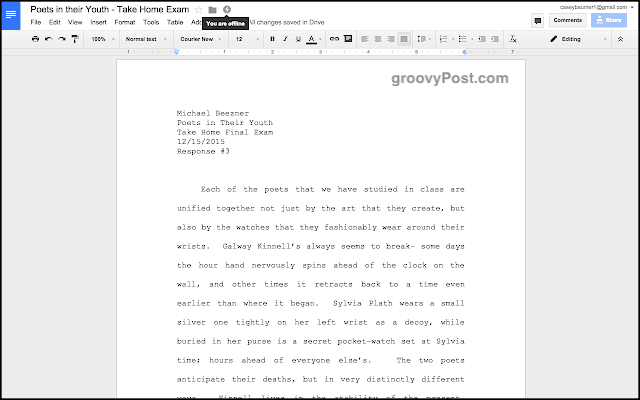
لم أستطع إنهاء هذه المقالة دون ذكرهامحرّر مستندات Google بلا اتصال. بدون امتداد Chrome هذا ، يعتمد Google Office تمامًا على اتصالك بالإنترنت. خلاف ذلك ، فمن غير صالحة للاستعمال تماما.
لكن Google Docs Offline يسمح لك بالوصول إلى ملفاتك وقراءتها وتعديلها دون اتصال بالإنترنت. ومع ذلك ، لن يتم إجراء نسخ احتياطي لأي شيء ومزامنته مع خوادم Google حتى تجد wifi مرة أخرى.










اترك تعليقا